- 0904 558 448
- Khuyến mãi
- Gửi Ticket
- Giới thiệu
- Việt Nam
- English
Ngày đăng: April 20, 2025
Trong môi trường làm việc hiện đại, Google Workspace là công cụ không thể thiếu để hỗ trợ các hoạt động kinh doanh và làm việc nhóm. Việc quản lý người dùng một cách hiệu quả giúp đảm bảo tính bảo mật, tối ưu hóa quy trình làm việc và kiểm soát chi phí. Bài viết dưới đây của CloudFly sẽ hướng dẫn bạn chi tiết cách thêm và xóa người dùng trên Google Workspace. Từ đó giúp bạn dễ dàng quản lý tài khoản và quyền truy cập của các thành viên trong tổ chức.

Google Workspace (trước đây gọi là G Suite) là bộ công cụ văn phòng trực tuyến của Google dành cho doanh nghiệp. Với các ứng dụng quen thuộc như Gmail theo tên miền riêng, Google Drive, Google Docs, Google Meet… Google Workspace giúp nhân viên dễ dàng trao đổi, chia sẻ và cộng tác hiệu quả, dù đang làm việc tại văn phòng hay từ xa.
Khi doanh nghiệp có nhân viên mới hoặc cần ngừng cấp quyền cho nhân viên nghỉ việc, việc thêm hoặc xóa người dùng trên Google Workspace là thao tác cần thiết. Bạn có thể làm theo các bước hướng dẫn dưới đây để thực hiện nhanh chóng:
Bước 1: Đầu tiên, bạn đăng nhập vào Admin Console tại: https://admin.google.com. Đảm bảo bạn đăng nhập bằng tài khoản quản trị viên.
Bước 2: Tại giao diện quản trị, bạn chọn Users.
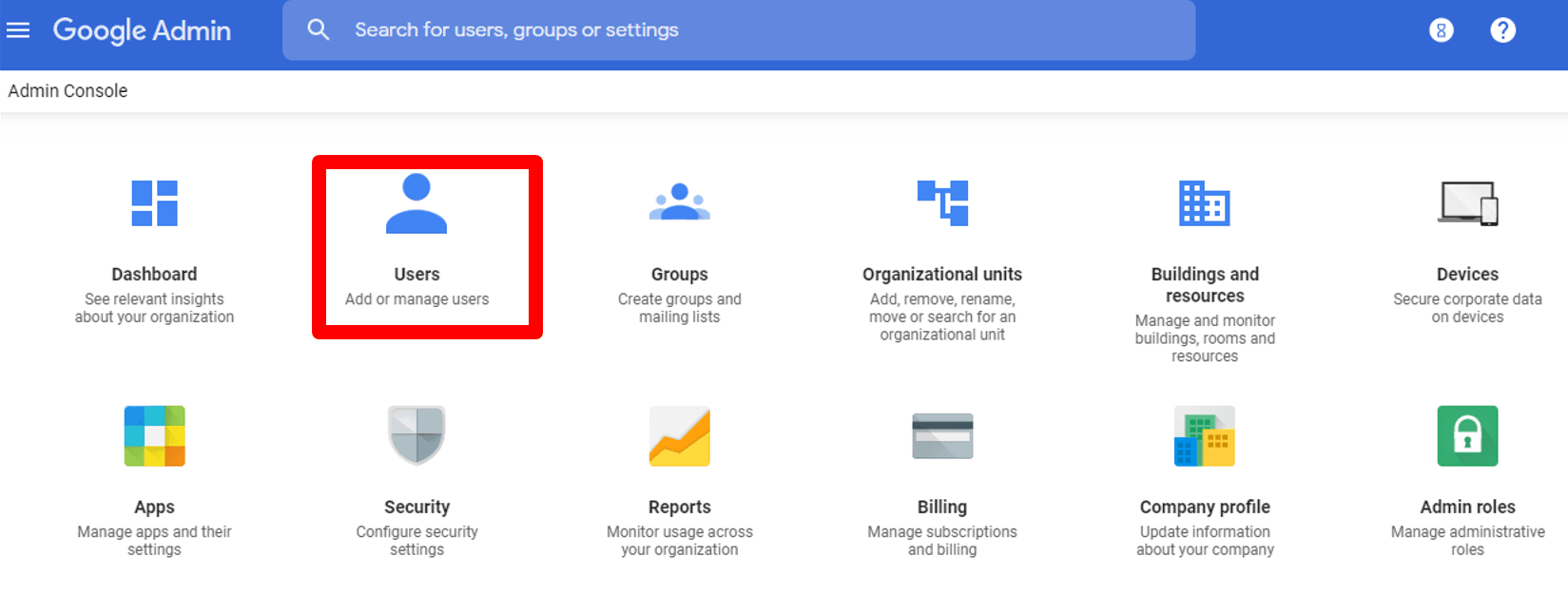
Bước 3: Bạn nhấn Add New User để khởi tạo tài khoản mới.
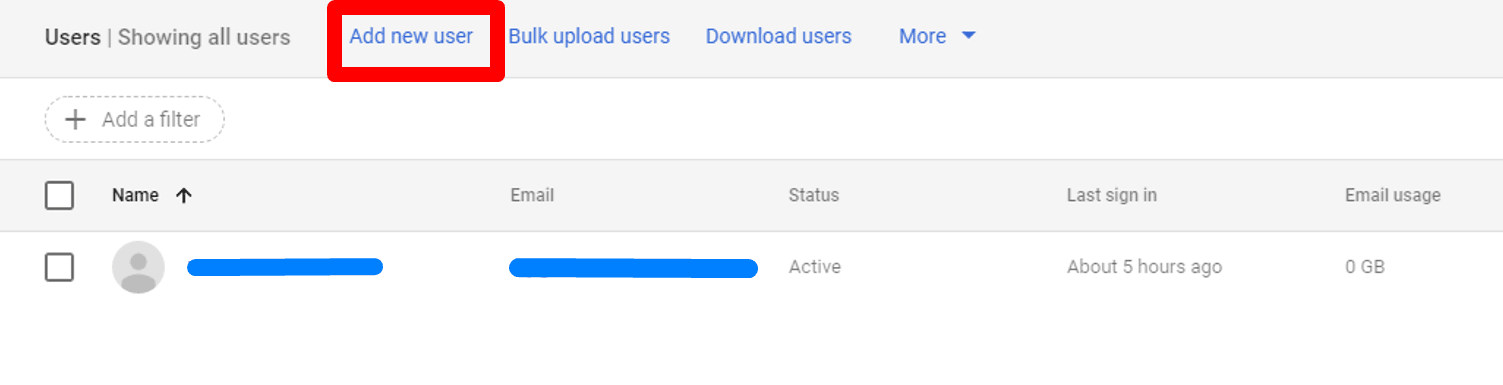
Bước 4: Bạn điền đầy đủ thông tin như:
Bước 5: Sau khi điền xong, bạn nhấn vào Add New User.
Tài khoản vừa tạo sẽ xuất hiện trong danh sách người dùng. Nếu hệ thống báo giới hạn người dùng, bạn cần nâng cấp gói dịch vụ để thêm tiếp.
Bước 1: Bạn vào User, tìm đến tài khoản cần xóa. Rồi nhấp More, chọn Delete User.
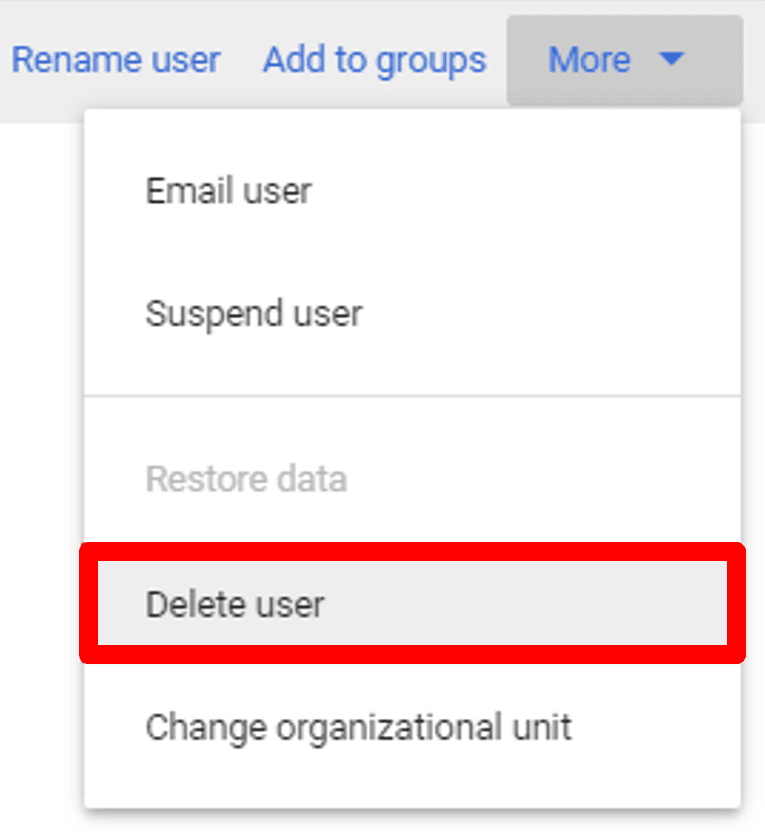
Bước 2: Một cửa sổ xác nhận sẽ hiện ra. Bạn có thể lựa chọn chuyển dữ liệu (email, Drive...) sang tài khoản khác bằng cách nhập địa chỉ email cần chuyển vào ô tương ứng.
Bước 3: Bạn xác nhận và nhấn Delete. Hệ thống sẽ thông báo rằng dữ liệu đang được chuyển (nếu có).
Lưu ý: Bạn có thể khôi phục tài khoản đã xóa trong vòng 20 ngày kể từ khi thực hiện thao tác.
>>> Xem thêm:
Hy vọng bài viết trên trên đã giúp bạn hiểu rõ hơn về hướng dẫn cách thêm và xóa người dùng trên Google Workspace. Nếu còn thắc mắc hay muốn đăng ký Email Google Workspace tại CloudFly, hãy liên hệ ngay với chúng tôi qua thông tin bên dưới để được tư vấn và hỗ trợ chi tiết. Đội ngũ kỹ thuật có chuyên môn cao luôn sẵn sàng 24/7 để giải quyết mọi vấn đề của bạn.
THÔNG TIN LIÊN HỆ: